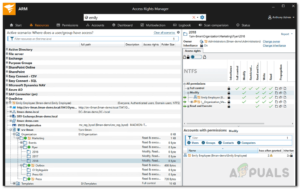Нет ничего страшнее, чем когда принтер перестает делать то, что он должен делать — печатать. И все становится еще хуже, если вы только что установили новый картридж. В то время, когда вы ожидаете блестящей печати, вы получаете только пустую страницу. Эта проблема также может возникнуть в принтере, в котором используется старый картридж.
В большинстве случаев это связано с аппаратными проблемами. Но аппаратное обеспечение настолько хорошо, насколько хороши драйверы или программное обеспечение, которое вы используете на своем компьютере, поэтому проблема может быть вызвана и этим.
Для устранения неисправности следуйте приведенным ниже инструкциям.
Проверьте картридж
Неправильная установка картриджа может помешать печати, поэтому печатаются пустые страницы. Если эта проблема возникла после установки нового картриджа, распространенная ошибка, которую вы могли допустить, — не снять защитную пленку или крышку с картриджа перед установкой его в принтер. Она используется для защиты чувствительной части барабана картриджа от повреждения или загрязнения. Ее необходимо удалить перед использованием картриджа.
Во-первых, возьмите картридж наружу. В зависимости от типа вашего картриджа защитный ленту (обычно оранжевого/желтого цвета) могут быть разных типов и находиться в разных местах.
В некоторых принтерах есть цветная вкладка на новом картридже. Потяните за него, и защитный лист будет удален. В некоторых случаях, это пластиковый маленький лист, помещенный на контакты и чернильное сопло. Чтобы извлечь его, нужно просто потянуть за него.
Чтобы узнать расположение защитного листа, вам придется обратиться к руководству по эксплуатации именно вашей модели принтера. Пользователь может легко пропустить это, поэтому убедитесь, что вы дважды проверили это. После этого плотно вставьте картридж(ы) обратно в принтер.
Проверьте уровень чернил
Убедитесь, что картриджи не полностью опустошены. Вы можете легко проверить это, распечатав отчет с помощью кнопок меню на вашем принтере.
Он будет упоминаться как «Чернила Levels» или «Печать Качество«, так как это зависит от модели вашего принтера. Или вы можете обратиться к руководству вашего принтера, чтобы узнать точный способ проверки уровня чернил.
Если в черном картридже нет чернил, то, конечно, вы не сможете печатать.
В случае некоторых цветных принтеров (например, принтеров Epson), полностью пустые цветные картриджи могут также привести к тому, что принтер будет печатать пустые страницы, даже если вы печатаете черно-белый документ. Причина этого заключается в том, что небольшое количество цветных чернил необходимо для поддержания чистоты головок принтера.
Разблокировка печатающих головок
Если вы долгое время не пользовались принтером, большое количество чернил может высохнуть и засориться в печатающих головках картриджа. Чтобы разблокировать их, в большинстве принтеров есть опция очистки печатающих головок или печатающих сопел в меню принтера или в программном обеспечении, поставляемом вместе с принтером, установленном на вашем компьютере.
Чтобы вручную разблокировать и очистить головку принтера, включите принтер. Удалите сайт картридж с принтера.
Расположение печатающей головки зависит от марки принтера и его местоположения. Обычно это место, куда помещается защитный лист в новом картридже. И снова вам придется обратиться к руководству принтера, чтобы узнать точное расположение. Как только вы найдете его, очистить его с безворсовый салфетка и хлопок тампоны.
Чтобы предотвратить эту проблему в будущем, убедитесь, что вы печатаете страницу по крайней мере раз в 3 дни.
Использовать другое программное обеспечение
Попробуйте другой программное обеспечение на печать ваш файл. Например, если вы используете Microsoft Word для печати документа, сохраните его в формате PDF и используйте Adobe Reader для его открытия и печати.
Обновить драйверы принтеров
Устаревший драйвер может испортить команду печати. На установить обновления, посетите сайт производителя вашего принтера веб-сайт.
- После этого, тип введите точную модель вашего принтера и выполните поиск Скачать или Поддержка раздел вашей модели.
- Там, скачать драйверы, специально разработанные для вашей операционной системы (e.g. Windows 7 x86, Windows 10 x64, Mac OS и т.д.)
- Установите их и проверить. Если драйверов для Windows 10 нет, можно попробовать использовать Windows 8/8.1 драйверы вместо.